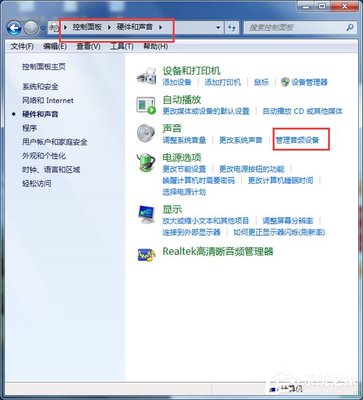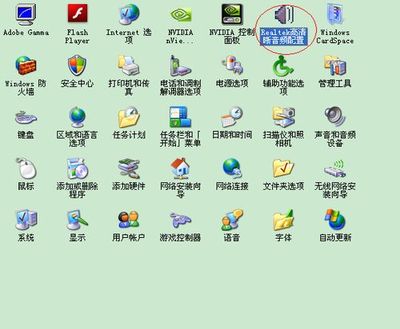现列举ASUS M2N主板前置音频接口的接线方法,以供参考:
主板前置音频接口图:
其中每脚信号定义如下:
MIC2_L:话筒左声道接口
MIC2_R:话筒右声道接口
HP_R:耳机右声道接口
JACK_SENSE:插座感应信号线
HP_L:耳机左声道接口
AGND:模拟信号地线
PRESENSE:前面板接入感应线
MIC2_JD:话筒插座感应信号线
HP_HD:耳机插座感应信号线
在此可以看出,HD Audio与AC97的接线有明显的不同之处,在接口中多出4根感应信号线,这4根感应线也就决定了前置面板能否正常使用!!(即使耳机,话筒接线无误)
HD Audio要求音频插座配有一个独立的常开开关。开关一端通过并行的电阻网连接到CODEC芯片的探测Pin(SENSE_RETURN),另一端连接到CODEC的探测Pin SENSE_SEND端。有插头插入时,开关闭合,插头拔出开关断开。CODEC里的“Pin Sense”控制器通过探测电路的电阻网络感知是哪一个插座有插头插入/拔出,并在控制器的“Presence Detect” bit(s)写入相应的代码,然后经过软件提示给用户。
DyR
声卡控制面板中应打开AudioESP:
这样当耳机插座插入耳机后,会弹出AudioESP设置窗口,询问插入的是何种音频设备:
H
当话筒插座插入话筒后,会弹出AudioESP设置窗口,询问插入的是何种音频设备:
直接确定即可,同时后面板相应插座即被屏蔽,拔出前面板插头后,后面板自动恢复。
下面介绍如何改造非HD Audio标准机箱前面板以发挥其功能!
首先得准备带插入感应开关的3.5mm插座,以更换旧式插座,插座后部开关(下图中1-2-3部分)只使用其常开触点(下图中2-3),接相应插入感应线:
前面板接线图纸:
接线可使用光驱所配音频连接屏蔽线,供需三根,照上图连接即可。
最终要完整使用HD AUDIO的前面板功能:
1.购买带符合HD AUDIO前面板接线规格的机箱,对应接线即可。

2.购买带插入感应开关的3.5mm插座,改造普通前置面板插座,增加相应插入感应接线。
注意: 由于每种主板的接线稍有不同,特别对于PRESENSE(前面板接入感应线),有的主板为兼容AC 97规格,输出为3.3V供电,切勿与GND或其他脚相连!!! 对于完整遵守HD Audio接线规则的主板,PRESENSE(前面板接入感应线)应通过1K电阻接地(GND),否则主板不会感知前置面板接入,即使耳机和话筒的插入感应开关接线正确,也会造成前置面板实效!声卡驱动界面也无法找到新插入设备!!
 爱华网
爱华网